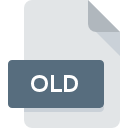- File Extension VPCBACKUP
- Dateiendung VPCBACKUP
- Extensión De Archivo VPCBACKUP
- Rozszerzenie Pliku VPCBACKUP
- Estensione VPCBACKUP
- VPCBACKUP拡張子
- Extension De Fichier VPCBACKUP
- VPCBACKUP Filformat
- Filendelsen VPCBACKUP
- Fil VPCBACKUP
- Расширение файла VPCBACKUP
- Bestandsextensie VPCBACKUP
- Extensão Do Arquivo VPCBACKUP
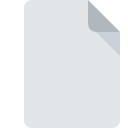
Extensión de archivo VPCBACKUP
Windows Virtual PC Backup Format
-
DeveloperMicrosoft
-
Category
-
Popularidad3 (4 votes)
¿Qué es el archivo VPCBACKUP?
VPCBACKUP es una extensión de archivo comúnmente asociada con los archivos Windows Virtual PC Backup Format. El formato Windows Virtual PC Backup Format fue desarrollado por Microsoft. Los archivos con la extensión VPCBACKUP pueden ser utilizados por programas distribuidos para la plataforma Windows. VPCBACKUP formato de archivo, junto con 243 otros formatos de archivo, pertenece a la categoría Archivos de copia de seguridad. El software más popular que admite archivos VPCBACKUP es Microsoft Virtual PC. El software llamado Microsoft Virtual PC fue creado por Microsoft Corporation. Para encontrar información más detallada sobre el software y los archivos VPCBACKUP, consulte el sitio web oficial del desarrollador.
Programas que admiten la extensión de archivo VPCBACKUP
Los programas que pueden manejar archivos VPCBACKUP son los siguientes. Los archivos VPCBACKUP se pueden encontrar en todas las plataformas del sistema, incluido el móvil, pero no hay garantía de que cada uno admita dichos archivos de manera adecuada.
¿Cómo abrir un archivo VPCBACKUP?
No poder abrir archivos con la extensión VPCBACKUP puede tener varios orígenes Lo que es importante, todos los problemas comunes relacionados con los archivos con la extensión VPCBACKUP pueden ser resueltos por los propios usuarios. El proceso es rápido y no involucra a un experto en TI. Hemos preparado una lista de los cuales le ayudará a resolver sus problemas con los archivos VPCBACKUP.
Paso 1. Instalar el software Microsoft Virtual PC
 La causa principal y más frecuente que impide a los usuarios abrir archivos VPCBACKUP es que ningún programa que pueda manejar archivos VPCBACKUP esté instalado en el sistema del usuario. La solución a este problema es muy simple. Descargue Microsoft Virtual PC e instálelo en su dispositivo. Arriba encontrará una lista completa de programas que admiten archivos VPCBACKUP, clasificados según las plataformas del sistema para los que están disponibles. El método más seguro para descargar Microsoft Virtual PC instalado es ir al sitio web del desarrollador (Microsoft Corporation) y descargar el software utilizando los enlaces provistos.
La causa principal y más frecuente que impide a los usuarios abrir archivos VPCBACKUP es que ningún programa que pueda manejar archivos VPCBACKUP esté instalado en el sistema del usuario. La solución a este problema es muy simple. Descargue Microsoft Virtual PC e instálelo en su dispositivo. Arriba encontrará una lista completa de programas que admiten archivos VPCBACKUP, clasificados según las plataformas del sistema para los que están disponibles. El método más seguro para descargar Microsoft Virtual PC instalado es ir al sitio web del desarrollador (Microsoft Corporation) y descargar el software utilizando los enlaces provistos.
Paso 2. Verifica que tienes la última versión de Microsoft Virtual PC
 Si ya tiene Microsoft Virtual PC instalado en sus sistemas y los archivos VPCBACKUP todavía no se abren correctamente, verifique si tiene la última versión del software. Los desarrolladores de software pueden implementar soporte para formatos de archivo más modernos en versiones actualizadas de sus productos. Si tiene instalada una versión anterior de Microsoft Virtual PC, es posible que no admita el formato VPCBACKUP. La última versión de Microsoft Virtual PC debería admitir todos los formatos de archivo que sean compatibles con versiones anteriores del software.
Si ya tiene Microsoft Virtual PC instalado en sus sistemas y los archivos VPCBACKUP todavía no se abren correctamente, verifique si tiene la última versión del software. Los desarrolladores de software pueden implementar soporte para formatos de archivo más modernos en versiones actualizadas de sus productos. Si tiene instalada una versión anterior de Microsoft Virtual PC, es posible que no admita el formato VPCBACKUP. La última versión de Microsoft Virtual PC debería admitir todos los formatos de archivo que sean compatibles con versiones anteriores del software.
Paso 3. Asignar Microsoft Virtual PC a VPCBACKUP archivos
Si el problema no se ha resuelto en el paso anterior, debe asociar los archivos VPCBACKUP con la última versión de Microsoft Virtual PC que haya instalado en su dispositivo. El proceso de asociar formatos de archivo con la aplicación predeterminada puede diferir en detalles según la plataforma, pero el procedimiento básico es muy similar.

El procedimiento para cambiar el programa predeterminado en Windows
- Al hacer clic en VPCBACKUP con el botón derecho del mouse, aparecerá un menú en el que debe seleccionar la opción
- Seleccione
- Finalmente seleccione , señale la carpeta donde está instalado Microsoft Virtual PC, marque la casilla Usar siempre esta aplicación para abrir archivos VPCBACKUP y configure su selección haciendo clic en el botón

El procedimiento para cambiar el programa predeterminado en Mac OS
- Haga clic derecho en el archivo VPCBACKUP y seleccione
- Vaya a la sección . Si está cerrado, haga clic en el título para acceder a las opciones disponibles.
- De la lista, elija el programa apropiado y confirme haciendo clic en
- Finalmente, un Este cambio se aplicará a todos los archivos con el mensaje de extensión VPCBACKUP debería aparecer. Haga clic en el botón para confirmar su elección.
Paso 4. Verifique que el VPCBACKUP no esté defectuoso
Si siguió las instrucciones de los pasos anteriores pero el problema aún no se resuelve, debe verificar el archivo VPCBACKUP en cuestión. No poder acceder al archivo puede estar relacionado con varios problemas.

1. Verifique el archivo VPCBACKUP para virus o malware
Si el archivo está infectado, el malware que reside en el archivo VPCBACKUP dificulta los intentos de abrirlo. Escanee inmediatamente el archivo con una herramienta antivirus o escanee todo el sistema para asegurarse de que todo el sistema esté seguro. Si el archivo VPCBACKUP está realmente infectado, siga las instrucciones a continuación.
2. Compruebe si el archivo está dañado o dañado
¿Recibió el archivo VPCBACKUP en cuestión de otra persona? Pídale que lo envíe una vez más. Durante el proceso de copia del archivo pueden producirse errores que hacen que el archivo esté incompleto o dañado. Esta podría ser la fuente de problemas encontrados con el archivo. Si el archivo VPCBACKUP se ha descargado de Internet solo parcialmente, intente volver a descargarlo.
3. Verifique si su cuenta tiene derechos administrativos
A veces, para acceder a los archivos, el usuario debe tener privilegios administrativos. Cierre sesión en su cuenta actual e inicie sesión en una cuenta con suficientes privilegios de acceso. Luego abra el archivo Windows Virtual PC Backup Format.
4. Compruebe si su sistema puede manejar Microsoft Virtual PC
Si el sistema está bajo carga pesada, es posible que no pueda manejar el programa que usa para abrir archivos con la extensión VPCBACKUP. En este caso, cierre las otras aplicaciones.
5. Asegúrese de tener instalados los últimos controladores y actualizaciones y parches del sistema
Las últimas versiones de programas y controladores pueden ayudarlo a resolver problemas con los archivos Windows Virtual PC Backup Format y garantizar la seguridad de su dispositivo y sistema operativo. Los controladores o el software obsoletos pueden haber causado la incapacidad de usar un dispositivo periférico necesario para manejar archivos VPCBACKUP.
¿Quieres ayudar?
Si dispones de información adicional acerca de la extensión de archivo VPCBACKUP estaremos agradecidos si la facilitas a los usuarios de nuestra página web. Utiliza el formulario que se encuentra aquí y mándanos tu información acerca del archivo VPCBACKUP.

 Windows
Windows